Ausgabe Leistungsverzeichnisse
![]() Viele mitgelieferte Layouts und verschiedene Formate stehen für die zur Verfügung. Oft sind zu den Layouts Beschreibungen als Tooltip hinterlegt.
Viele mitgelieferte Layouts und verschiedene Formate stehen für die zur Verfügung. Oft sind zu den Layouts Beschreibungen als Tooltip hinterlegt.
Registerkarte Leistungsverzeichnisse
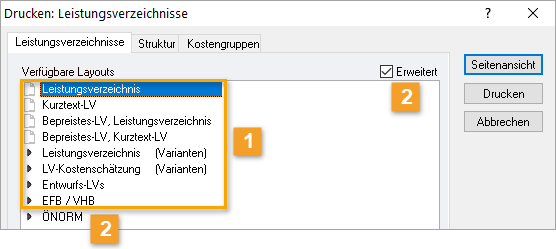
|
LV-Typ GAEB: |
|
LV-Typ ÖNORM: |
Die typische Ausgabe ist der 'LV-Druck'. Auch ein Layout für EFB gehört zum Lieferumfang der GAEB-Layouts.
![]() Klicken Sie für Details auf das Bild:
Klicken Sie für Details auf das Bild:
![]() Einstellungen
Einstellungen
Sie können die Ausgabe als Vorschau in der Seitenansicht öffnen oder direkt drucken.
Ausgabe/Struktur
![]() Die Registerkarte stellt Daten in kompakter, teils tabellarischer Form dar. Es werden nur die preisbildenden Abschnitte ausgegeben, also z.B. keine Vorbemerkungen.
Die Registerkarte stellt Daten in kompakter, teils tabellarischer Form dar. Es werden nur die preisbildenden Abschnitte ausgegeben, also z.B. keine Vorbemerkungen.
![]() Klicken Sie für Details auf das Bild:
Klicken Sie für Details auf das Bild:
Einstellungen
Ausgabe/Kostengruppen
![]() Die Registerkarte bietet verschiedene Layouts zur Auswertung nach den . Die Registerkarte wird nur in den Tabellen angeboten, in denen eine Kostengruppenzuordnung bei möglich ist.
Die Registerkarte bietet verschiedene Layouts zur Auswertung nach den . Die Registerkarte wird nur in den Tabellen angeboten, in denen eine Kostengruppenzuordnung bei möglich ist.
![]()
Bei KG-Auswertungen können Rundungsdifferenzen entstehen!
Sie wählen zunächst diejenige , deren Zuordnungen Sie auswerten möchten:
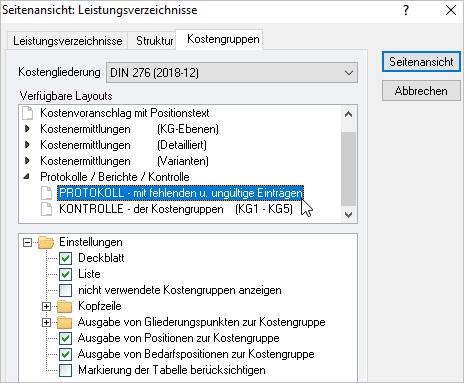
|
|
![]() Klicken Sie für Details auf das Bild:
Klicken Sie für Details auf das Bild:
![]() Einstellungen
Einstellungen
LV für den Bieter ausdrucken
Ein fertiggestelltes Leistungsverzeichnis können Sie ausgeben, um es an Bieter zu versenden.
![]()
Vergeben Sie den Status für das LV. Damit sind die Einträge schreibgeschützt!
So erzeugen Sie eine Druck-Ausgabe für ein LV
- Markieren Sie in der Projekttabelle das LV und wählen Sie
 .
.
Der Dialog wird geöffnet. - Wählen Sie auf der Registerkarte ein passendes Layout, z.B. .
- Wählen Sie im unteren Dialogbereich die gewünschten , z.B. um das mit auszugeben.
- Wählen Sie die Art der Ausgabe: oder . Über die Seitenansicht erzeugen Sie auch PDF- und XPS-Ausgaben.
Dialog Drucken: Leistungsverzeichnisse
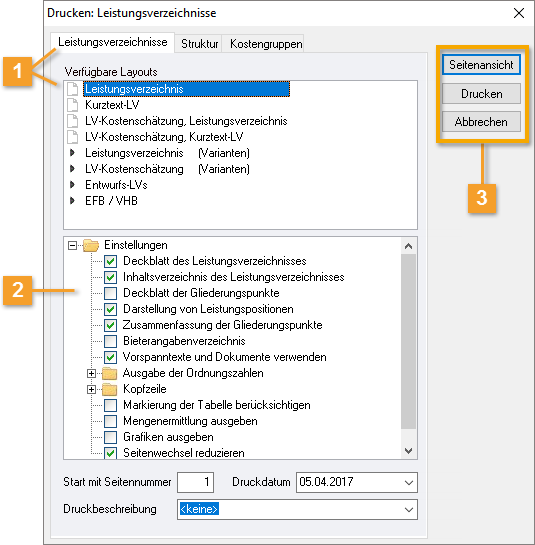
|
- Diese Layoutgruppe umfasst verschiedene Gestaltungsvarianten für die Ausgabe des Leistungsverzeichnisses bzw. der Angebotsanforderung, z.B. mit oder ohne Angabe Ihres Schätzpreises. |
|
ermöglichen Ihnen die flexible Auswahl der ausgegebenen Daten, z.B. die LV-Bestandteile und die Art der Nummerierung. Sie können außerdem aus 10 projektübergreifenden und einer Projektkopfzeile wählen. Achten Sie darauf, ob in den Einstellungen die Ausgabe von Deckblatt und Vorspanntexte aktiviert ist - falls Sie die Daten ausgeben möchten. |
|
- Sie können entscheiden, ob die Ausgabe zur Kontrolle am Bildschirm in die Seitenansicht geht oder an den Drucker. |
Auf den weiteren Registerkarten finden Sie zusätzliche Layoutgruppen und Einstellungen zur gezielten thematischen Ausgabe Ihrer Daten.
- - Der Strukturdruck zeigt Übersichtslisten für das gesamte Projekt (LV-übergreifend). Es stehen verschiedene Auswertungsmöglichkeiten für LV-Kostenschätzungen/-berechnungen zur Verfügung.
- - Hier finden Sie Layouts für die Auswertung der Leistungsverzeichnisse nach Kostengruppen, z.B. für die DIN 276 Kostengliederung.
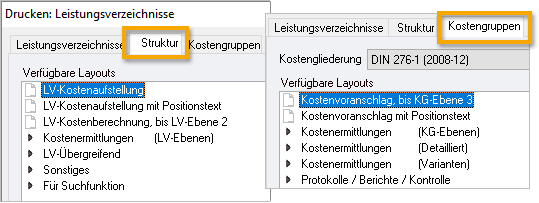
Seitenwechsel manuell nachbearbeiten
Im Ausdruck kann es vorkommen, dass Positionstexte auf 2 Seiten verteilt sind. Über die Seitenansicht können Sie den Seitenwechsel für den Ausdruck noch nachbearbeiten. Fügen Sie dazu in einzelnen Positionen manuell einen Seitenwechsel vor oder nach ein.
Beispiel für Verwendung von :
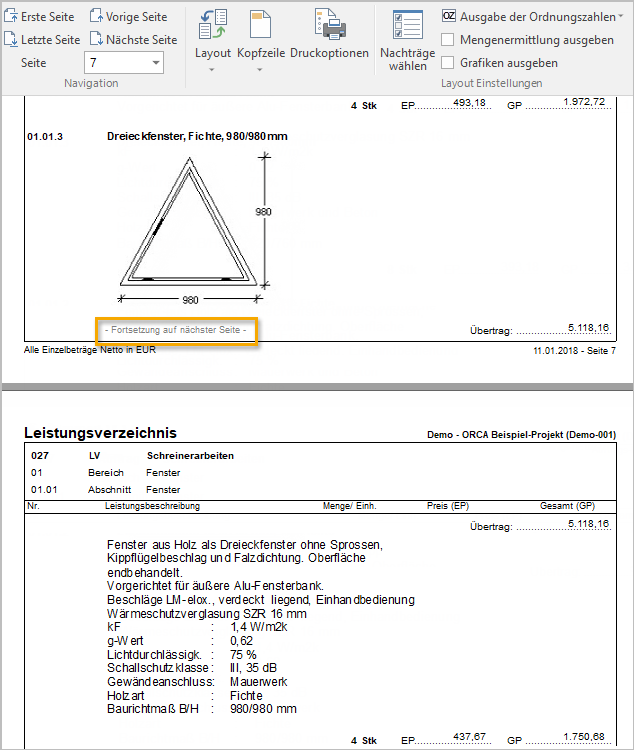
![]()
Wenn Sie manuell in den Seitenwechsel eingreifen, ändern sich dadurch auch alle nachfolgenden Seitenwechsel!
Vorgehensweise
- Öffnen Sie in der Seitenansicht die betroffene Position mit einem Doppelklick.
- Die werden geöffnet.
- Erweitern Sie im Menüband über die Schaltfläche
 die Funktionen für Einfügen:
die Funktionen für Einfügen: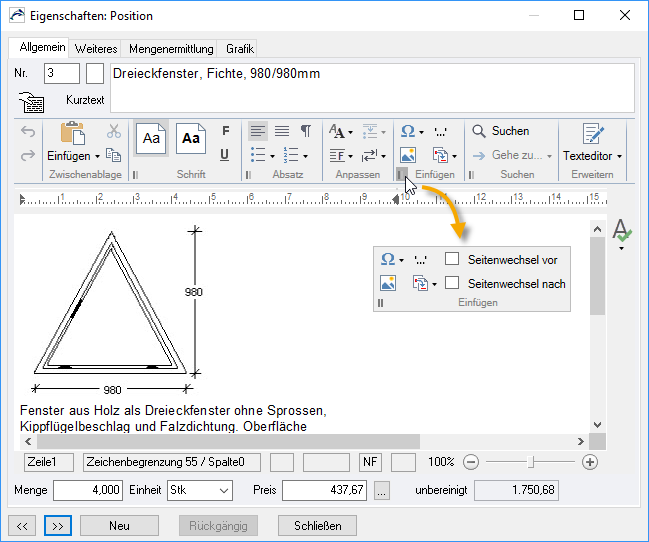
- Aktivieren Sie nach Bedarf oder .
- Sie den Dialog.
